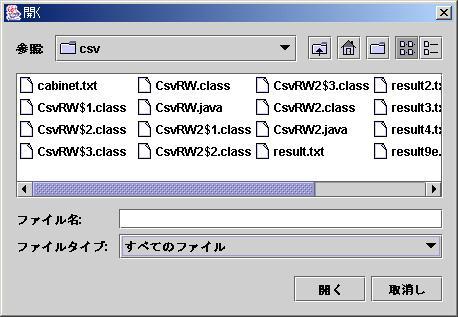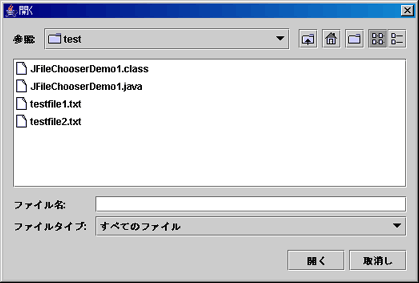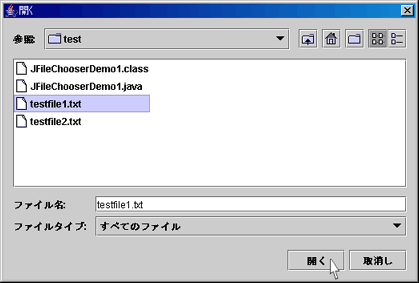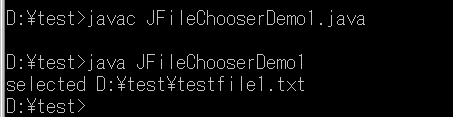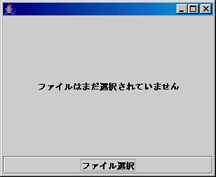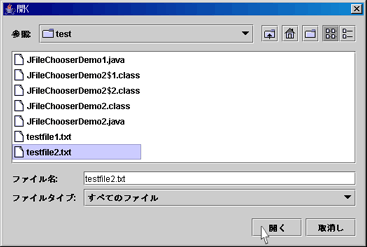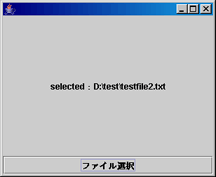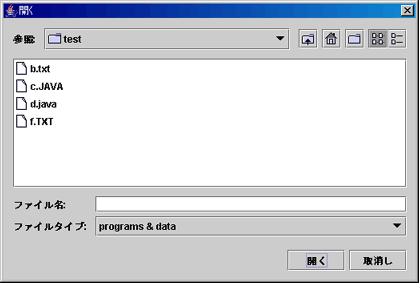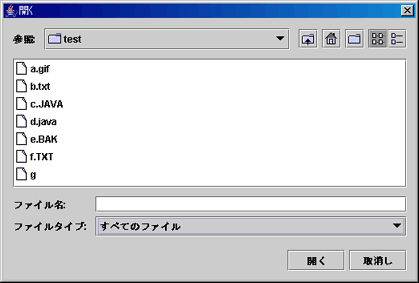下図のようなダイアログを開き、ファイルを選択させる仕組みをファイルチューザ といいます。
読み込み用のファイルを選択するもの、書き込み用のファイルを選択するもの、
選択ボタンに任意の文字列を表示するもの
の3種類があります。
下図は、読み込み用です(選択ボタンに「開く」と表示される)。
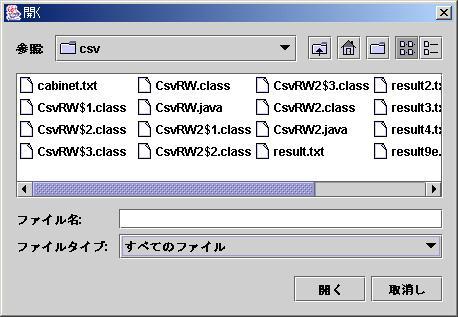
ダイアログを開くときに表示するフォールダを指定したり、表示するファイルを限定したりすることができます。
表示するファイルを限定するために、
ファイル・フィルタ javax.swing.filechooser.FileFilter
(クラス)を用います。
カレントディレクトリに対して、「開く」ボタンのついたダイアログを親画面の中央に開きます。
プログラム JFileChooserDemo2.java
実行例
実行すると下図が表示されます。
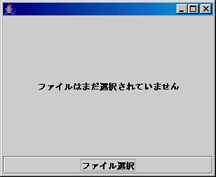
適当な場所に移動させてから、
「ファイル選択」ボタンをクリックするとフレームの上にダイアログが表示されます。
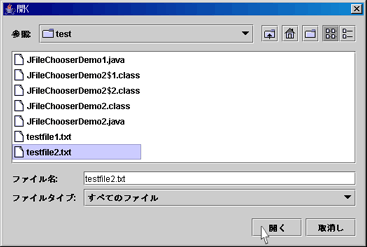
ファイルの名前をクリックして、「開始」ボタンをクリックすると、
ダイアログが消えて、フレームの NORTH のラベルが書き換えられます。
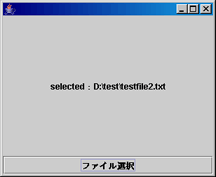 |
javax.swing.filechooser.FileFilter の使用例
拡張子が txt と java のものだけを表示するようにします。
プログラム JFileChooserDemo3.java
実行例
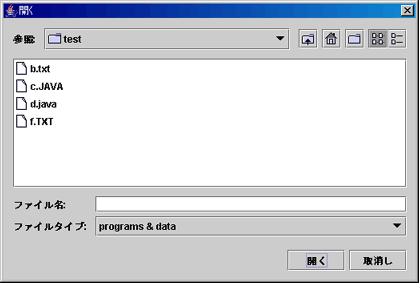
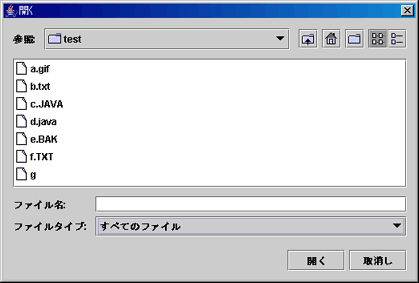
ファイルタイプをプルダウンして 「全てのファイル」を選択すると右図のようになります。
javax.swing.filechooser.FileFilter クラスを継承した
FileFilterForProgramAndData というファイルフィルタを用意し、
accept メソッドと getDescription メソッドを定義します(26〜38行目)。
accept メソッドは、選択対象としたファイルに対して true、
選択対象にしたくないファイルに対して false を返すようなメソッドを定義しておきます。
File クラス の
インスタンス f から、
文字列のファイル名を取り出し、
さらに拡張子部分を取り出し小文字に変換してから、txt と java
のいずれかに等しいかどうか比較しています。
このクラスのインスタンスを setFileFilter で設定すると、
必要な場合にコールバックされるようになります(9行目)。